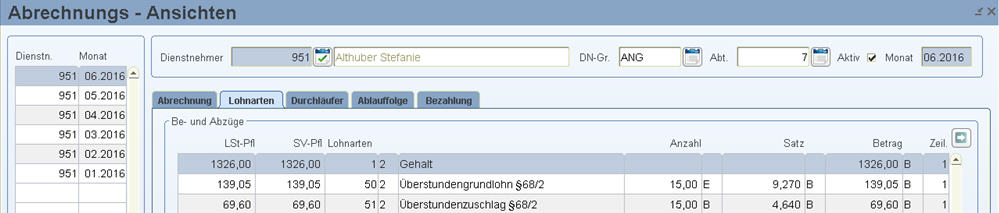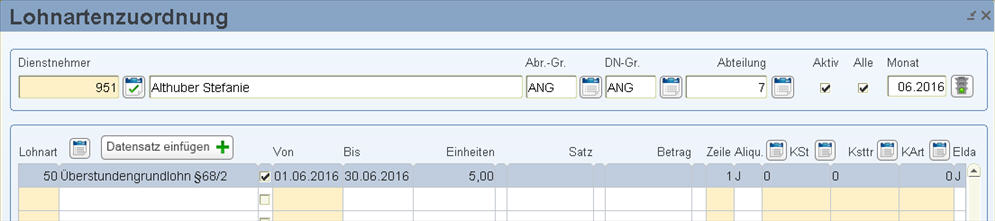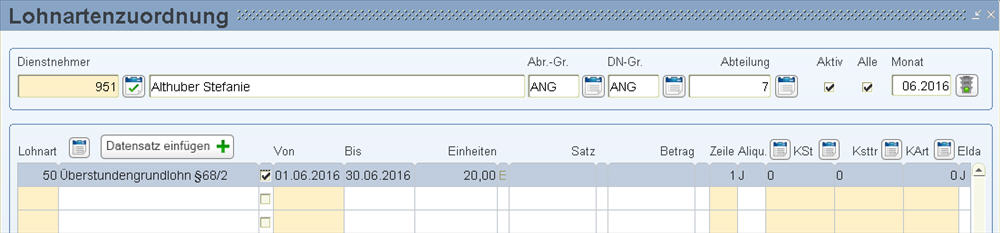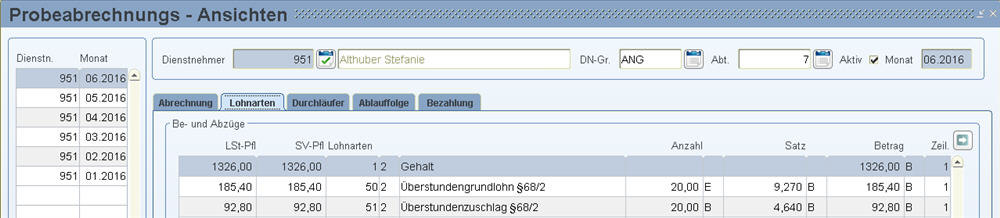Eingaben in der Lohnartenzuordnung
Menüaufruf: Stammdatenmenü/Personal/Lohnartenzuordnung oder Personalmanager/Lohnartenzuordnung
Lohnartenwert übersteuern
Um bei einer Lohnart den Wert der Einheiten, des Satzes und des Betrags zu ändern, unterscheiden Sie zwischen zwei Fällen:
Lohnart ist noch nicht echtabgerechnet:
Wenn Sie die Lohnart noch nie für das betroffene Monat echtabgerechnet haben, ändern Sie den Wert der Einheiten, des Satzes bzw. des Betrags in der Lohnartenzuordnung beliebig.
Lohnart ist bereits echtabgerechnet
In diesem Fall geben Sie die Lohnart mit gewünschtem Wert für das betroffene Monat ein, unabhängig von bereits abgerechnetem Wert. Beachten Sie dabei diese zwei Fälle:
-
-
die Lohnart mit gewünschtem Wert ein, der für das Monat abgerechnet werden soll (unabhängig vom bereits abgerechnetem Wert).
-
Beachten Sie darauf die Einstellungen, die Sie übersteuern können (zB Kostenstelle, Kostenträger, Kostenart, Fibu-Konto usw.)
-
Bei Nichtverwendung der Funktion "Lohnartenzuordnung löschen"
in der Maske Abrechnung sind die Lohnarten mit einem Bis-Datum in der Lohnartenzuordnung immer noch ersichtlich. Überschreiben Sie in diesem Fall den Wert der Einheiten, des Satzes bzw. des Betrags in der Lohnartenzuordnung mit gewünschtem Wert.
Checkbox "Lohnarten Akkumulieren" in der Lohnartenzuordnung
In der Checkbox nach der Lohnart können Sie angeben, ob die Einheiten oder Betrag zu einer bereits echt-abgerechneten Lohnart dazu gezählt werden soll.
-
Bei Verwendung der Funktion "Lohnartenzuordnung löschen" sehen Sie nach einer Echtabrechnung alle Lohnarten mit einem Bis-Datum in der Lohnartenzuordnung nicht mehr. In diesem Fall geben Sie die Lohnarten nochmals ein.
-
Bei Nichtverwendung der Funktion "Lohnartenzuordnung löschen" sind die Lohnarten mit einem Bis-Datum auch nach der Echtabrechnung in der Lohnartenzuordnung enthalten. In diesem Fall verändern Sie die bestehenden gewünschten Lohnarten.
Nach dem Speichern rechnet LHR Lohn automatisch zB die alten und neuen Stunden zusammen, Sie erhalten die Gesamtzahl der Überstunden, die der Dienstnehmer geleistet hat. Danach können Sie die Abrechnung des Dienstnehmers noch einmal starten.
In diesem Beispiel wird davon ausgegangen, dass die Funktion "Lohnartenzuordnung löschen" in Verwendung ist.
Beispiel:
Bei der Lohnart 50Überstundengrundlohn§ 68/2 sind bereits 15 Stunden echtabgerechnet worden. Dies sehen Sie am Lohn-/Gehaltszettel oder in der Abrechnungsansicht.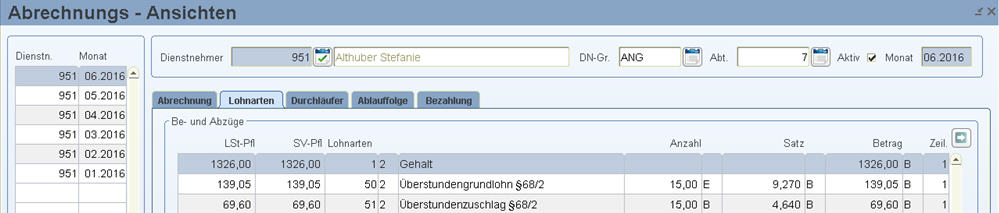
Um die Überstunden um 5 Stunden zu erhöhen, geben Sie die Lohnart 50 Überstundengrundlohn § 68/2 in der Lohnartenzuordnung mit 5 Einheiten ein und aktivieren die Checkbox "Lohnarten akkumulieren". (Es wird automatisch die Zeilennummer 1 vorgeschlagen. Diese können Sie so belassen, weil auch vorher die Lohnart mit der Zeilennummer 1 abgerechnet wurde - s. Abrechnungsansicht).
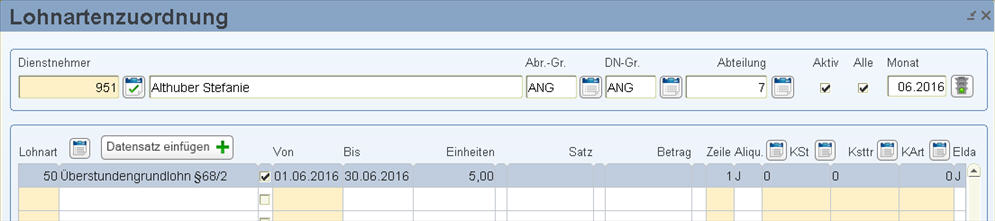
Nach dem Speichern zählt das Programm automatisch die Einheiten der echtabgerechneten Lohnart 255 mit den neu eingegeben Einheiten zusammen (= in Summe 10 Einheiten).
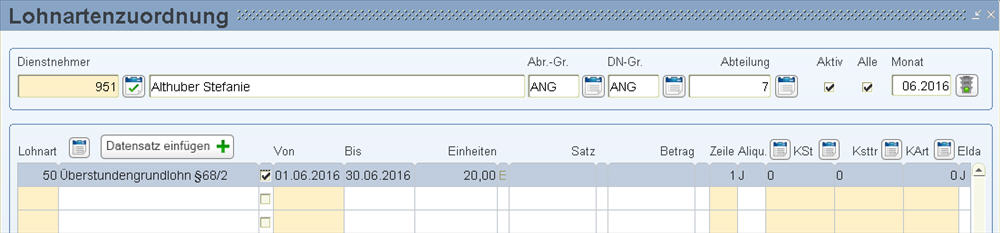
Wenn Sie jetzt nochmals abrechnen, werden bei der Lohnart 5020 Einheiten abgerechnet.
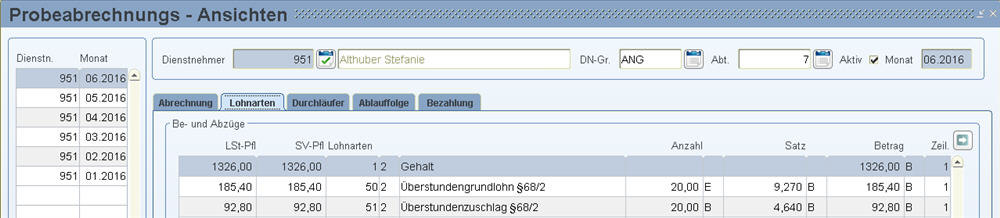
 Wenn Sie die Checkbox "Lohnarten akkumulieren" nicht aktivieren, wird bei der Abrechnung die bereits abgerechnete Lohnart mit dem neuen Betrag überschrieben.
Wenn Sie die Checkbox "Lohnarten akkumulieren" nicht aktivieren, wird bei der Abrechnung die bereits abgerechnete Lohnart mit dem neuen Betrag überschrieben.
Wenn Sie einen Wert zu bereits abgerechneten mehrzeiligen Lohnarten akkumulieren möchten, zB in der Abrechnungsansicht, ist eine Lohnart mit der Zeile 1 mit 10,-- Euro und Zeile 2 mit 5,-- Euro abgerechnet, und Sie möchten zusätzlich 2,-- Euro in der Lohnartenzuordnung bei der gleichen Lohnart akkumulieren, erscheint diese Meldung:

Nach Bestätigung mit "Ja" erscheint diese Meldung:

Nach Bestätigung mit "OK" fragen Sie die Lohnartenzuordnung mit der Funktionstaste F8 bzw. Abfrage Symbol neu ab - bereits abgerechnete Lohnarten werden in die Lohnartenzuordnung akkumuliert mit neuem Wert ( 2,-- Euro) übernommen.
Fenster
Lohnartenzuordnung
Abrechnung